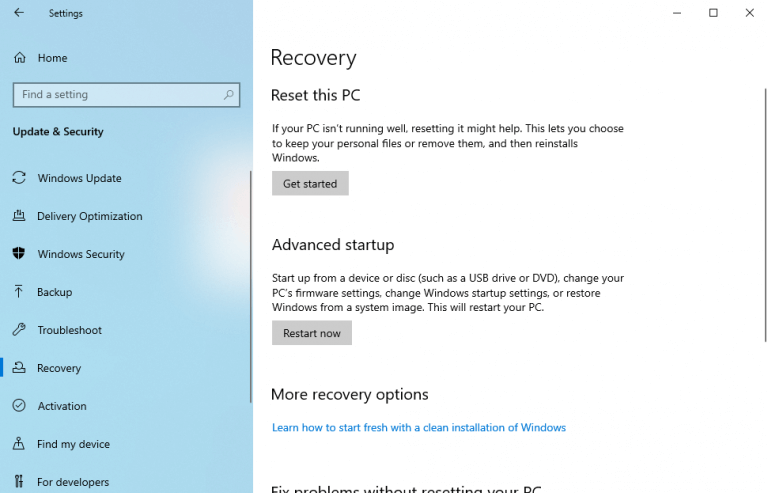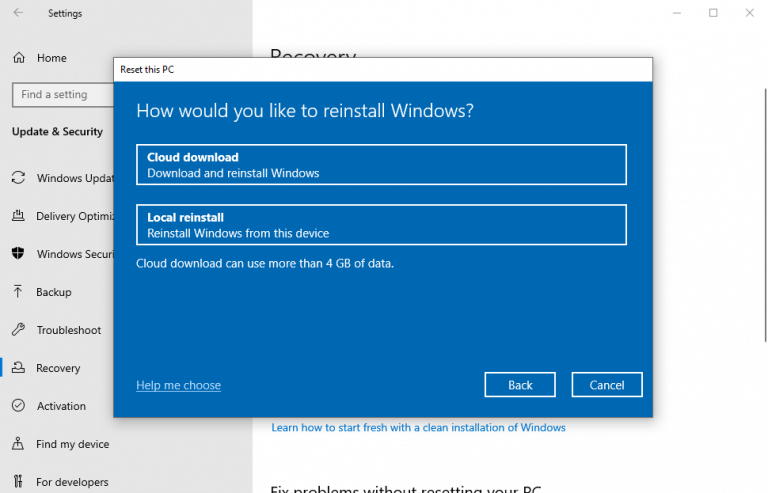Donc, votre Windows agit à nouveau. Vous avez essayé tous les correctifs habituels comme le redémarrage, la restauration du système et l’analyse des logiciels malveillants, mais aucune de ces solutions ne semble fonctionner cette fois. Heureusement, cependant, vous avez un dernier as dans votre boîte à outils qui peut vous aider à résoudre ces problèmes pour de bon.
La réinitialisation d’usine, ou comme j’aime l’appeler, le « tout pulvérisateur » de la plupart des erreurs Windows. Commençons par différentes façons de réinitialiser votre Windows 10 en usine.
Réinitialisation d’usine de votre PC à partir des paramètres Windows
La méthode la plus courante et préférée pour réinitialiser votre Windows 10 en usine consiste à utiliser le Réglages option de votre PC, comme recommandé par Microsoft eux-mêmes. Pour commencer, appuyez sur Clé Windows et je pour naviguer vers Paramètres Windows, puis suivez les étapes ci-dessous :
- Sélectionner Mise à jour et sécurité > Récupération.
- Maintenant, sélectionnez Réinitialiser ce PC pour commencer la procédure de réinitialisation.
- Cliquer sur Commencer en dessous de Réinitialiser ce PC option.
- Ensuite, choisissez Conserver mes fichiers ou Tout supprimer. Si vous souhaitez conserver vos fichiers intacts et n’installer que le système d’exploitation, cliquez sur Conserver mes fichiers. Cependant, je vous suggère d’aller avec le Tout supprimer option, car cela vous donnera un nouveau départ.
- Choisissez si vous souhaitez installer votre Windows à partir du cloud ou via une réinstallation locale à partir de vos anciens fichiers Windows.
- Cliquer sur Prochain à partir de la boîte de dialogue finale pour démarrer le processus de réinitialisation.
Votre Windows sera réinitialisé dans quelques minutes et une nouvelle copie de Windows sera installée à sa place.
Réinitialisation d’usine à partir du menu de démarrage
À d’autres moments, vous risquez de ne pas pouvoir démarrer votre PC du tout et, par conséquent, vous ne pourrez même pas accéder à l’écran d’accueil. Si c’est là que vous êtes bloqué en ce moment, vous pouvez toujours réinitialiser votre PC en usine à partir du menu de démarrage. Pour ce faire, appuyez sur F11 au moment du démarrage, ce qui ouvrira le Environnement de récupération.
Si cela ne fonctionne pas pour vous, appuyez longuement sur votre bouton d’alimentation pendant au moins dix secondes lors du démarrage. Cela conduira à un redémarrage de votre PC. Faites cela trois fois de suite et l’environnement de récupération Windows sera lancé.
A partir de là, choisissez Dépannage > Réinitialiser ce PC dans les menus d’options. C’est une procédure assez similaire à suivre, comme dans la première méthode ci-dessus.
Effectuer une réinitialisation d’usine sur Windows 10
Et c’est tout à propos de la réinitialisation de Windows Factory, les amis. Factory Reset est un outil astucieux qui peut sauver votre Windows des erreurs persistantes. Cependant, avant de commencer, il est important que vous créiez au préalable une sauvegarde de vos fichiers afin de pouvoir restaurer vos paramètres ultérieurement, même si quelque chose ne va pas pendant le processus de réinitialisation.
FAQ
Comment réinitialiser mon ordinateur portable Asus aux paramètres d’usine ?
Si vous utilisez Windows 10, cliquez sur le bouton « Démarrer » et recherchez le Panneau de configuration via la barre de recherche, de la même manière que nous avons lancé ce guide de réinitialisation aux paramètres d’usine ASUS. Dans le panneau de configuration, vous verrez l’option « Afficher par » dans le coin supérieur droit. Pour vous aider à naviguer, cliquez dessus et sélectionnez « Grandes icônes ».
Comment réinstaller Windows 10 sur mon ordinateur portable Asus ?
Les comptes, fichiers, paramètres, personnalisations ASUS et applications Windows Store seront supprimés. Il réinstalle également la version de Windows fournie sur ce PC. Cliquez sur le bouton « Démarrer ». Cliquez sur « Paramètres ». Cliquez sur « Mise à jour et sécurité ». Cliquez sur « Récupération » puis sélectionnez « Réinitialiser ce PC ».
Comment résoudre le problème de l’ordinateur portable Asus qui ne redémarre pas ?
Étape 1 : Démarrez votre ordinateur portable ASUS. Cliquez sur le bouton d’alimentation dans le coin inférieur droit lorsque l’écran de connexion s’affiche. Appuyez sur la touche Maj lorsque vous choisissez l’option « Redémarrer ». Étape 2 : L’écran « Choisir une option » apparaîtra. Cliquez sur Dépannage> Réinitialiser ce PC> Tout supprimer. Étape 3 : Votre ordinateur redémarrera.
Comment restaurer les paramètres d’usine dans Windows 8 ?
Cliquez sur « Mise à jour et sécurité ». Cliquez sur « Récupération » puis sélectionnez « Réinitialiser ce PC ». Cliquez sur « Commencer ». Cliquez sur « Restaurer les paramètres d’usine ».* Systèmes mis à niveau uniquement à partir de Windows 8.1 préinstallé sur un PC avec une partition de récupération ASUS, vous pouvez voir l’option « Restaurer les paramètres d’usine ».
Dois-je réinitialiser mon ordinateur aux paramètres d’usine lors de la vente ?
Il est recommandé de réinitialiser votre ordinateur en usine lorsque vous le vendez ou que vous vous en débarrassez, qu’il s’agisse d’un Mac ou d’un PC Windows. Peu importe que vous l’utilisiez tous les jours pour un travail essentiel ou simplement pour visionner occasionnellement des photos.
Pourquoi devriez-vous réinitialiser Windows 10 en usine ?
Il est également avantageux de réinitialiser Windows 10 en usine de temps en temps pour le maintenir dans des conditions optimales. Après tout, de nombreuses données (actuellement utilisées et laissées derrière des fragments) s’accumulent au fil du temps. L’une des meilleures façons d’effacer le disque dur est de réinitialiser votre PC Windows, et si vous utilisez Windows 10, c’est relativement facile à faire.
Comment réinitialiser le BIOS Windows 10 aux paramètres par défaut ?
3 étapes pour réinitialiser le BIOS Windows 10 1 Étape 1. Ouvrez le menu du BIOS#N#Pour réinitialiser le BIOS aux paramètres par défaut, vous devez accéder au menu du BIOS et trouver les paramètres par défaut… 2 Étape 2. Trouver l’option de configuration par défaut#N# Le nom et l’emplacement de l’option « Setup Defaults » peuvent être différents… 3 Étape 3. Réinitialiser le BIOS Windows 10 Plus…
Comment réinitialiser un ordinateur portable HP aux paramètres par défaut ?
Réinitialisez l’ordinateur portable HP via les paramètres Windows. Comment réinitialiser un ordinateur portable HP à l’aide des paramètres : Appuyez sur Windows + I pour ouvrir l’application Paramètres. Faites défiler vers le bas pour sélectionner Mise à jour et sécurité. Choisissez l’option de récupération dans la barre latérale gauche. Recherchez la section Réinitialiser ce PC sous Récupération dans le volet de droite. Cliquez sur le bouton Commencer sous Réinitialiser ce PC.
Comment puis-je réinitialiser mon ordinateur portable HP avec Windows 10 ?
Comment réinitialiser en usine un ordinateur portable HP avec Windows 10 ? 1 1. Cliquez sur le menu Démarrer et choisissez l’option « Paramètres ». Cela ressemble à une roue dentée, et c’est là que vous accéderez à tous les paramètres principaux sur… 2 2. Dans la barre de recherche, tapez « réinitialiser ». 3 3. À partir de là, choisissez l’option « Réinitialiser ce PC » une fois que les résultats sont apparus. Ou…
Que signifie réinitialiser le PC sur un ordinateur portable HP ?
Réinitialiser le PC signifie effacer les informations et la configuration de votre ordinateur. Ceci est très utile pour résoudre les problèmes lorsque votre ordinateur ne fonctionne pas bien. Si vous souhaitez réinitialiser un ordinateur portable HP afin de résoudre divers problèmes système, mais que vous ne savez pas comment, vous devez suivre le guide fourni dans le contenu suivant.
Puis-je réinitialiser mon PC Windows 11 sans perdre de données ?
Voici comment vous pouvez réinitialiser votre PC Windows 11 sans perdre vos données. Tous vos fichiers, dossiers, photos, musiques, etc. resteront intacts sur votre disque dur ou SSD. Il y a plusieurs raisons pour lesquelles vous voudrez peut-être réinitialiser votre PC. Si vous rencontrez régulièrement des plantages, des décalages ou des problèmes de performances, la réinitialisation de votre PC est une bonne option.
Comment réinitialiser facilement Windows 11 aux paramètres par défaut ?
Allumez-le lorsque vous êtes prêt à réinitialiser votre PC et suivez ces étapes. Étape 1 : Ouvrez le menu Démarrer de Windows 11 et accédez à l’application Paramètres. Vous pouvez également utiliser la barre de recherche pour rechercher les paramètres. Étape 2 : Assurez-vous que l’onglet Système est sélectionné dans le volet de gauche. Étape 3 : Faites défiler vers le bas et trouvez une option appelée Récupération.
Comment réinitialiser mon ordinateur Windows 10 ?
Si vous pouvez démarrer votre ordinateur, vous pouvez déclencher une réinitialisation à partir de l’application Paramètres. Voir les étapes ci-dessous : Allez dans Système>Options de récupération à la fin. Sous Options de récupération, cliquez sur Réinitialiser le PC. Sélectionnez si vous souhaitez conserver vos fichiers ou supprimer les fichiers. La suppression des fichiers est utile si vous envisagez de donner ou de vendre votre ordinateur.
Comment réinitialiser mon ordinateur aux paramètres d’usine Windows 10 ?
Cliquez sur « Paramètres » et sélectionnez « Mise à jour et sécurité ». Cliquez sur « Réinitialiser ce PC » et sélectionnez « Commencer ». Sélectionnez l’une des options de réinitialisation suivantes. Windows 10 vous permet de réinitialiser votre PC et de conserver tous les fichiers personnels, de tout supprimer ou de restaurer les paramètres d’usine d’origine.